「よく使うサイトにすぐアクセスしたい」「お気に入りバーが消えてしまった」そんな悩みを抱えていませんか?
Microsoft Edge(旧称:Internet Explorer)には、よく訪れるWebサイトをブラウザの上部にワンクリックで表示できる「お気に入りバー」という便利な機能があります。この機能を使えば、毎日のネットサーフィンがぐっと快適になるんです。
今回は、Edgeのお気に入りバーの表示方法から、効率的な活用テクニックまで詳しく解説します。この記事を読めば、ブラウザ操作がもっとスムーズになりますよ!
お気に入りバーとは?基本を理解しよう

お気に入りバーの役割
お気に入りバー(ブックマークバー)とは、ブラウザのアドレスバーのすぐ下に表示される、お気に入りサイトへのショートカット集です。
想像してみてください。テレビのリモコンにお気に入りチャンネルのボタンがあるように、ブラウザにもよく使うサイトへの「ワンタッチボタン」が並んでいる状態です。毎回検索したり、お気に入りメニューを開いたりする手間が省けるんですね。
ブックマークとの違い
「お気に入り」と「お気に入りバー」は少し違います。
お気に入り(ブックマーク)
- メニューを開いて選ぶ必要がある
- フォルダで整理できる
- 数百個でも保存可能
お気に入りバー
- 常に表示されている
- ワンクリックでアクセス
- 表示スペースに限りがある
頻繁に使うサイトだけをお気に入りバーに入れるのがコツです。
表示できるサイト数
お気に入りバーには、画面の幅に応じた数のサイトが表示されます。
表示可能な目安
- フルHD画面(1920px):約10〜15個
- ノートPC画面(1366px):約7〜10個
- それ以上はメニューに格納される
アイコンだけにすれば、もっと多く表示できますよ。
お気に入りバーの表示方法
メニューから表示する(基本)
最も標準的な表示方法です。
表示手順
- Microsoft Edgeを開く
- 右上の「…」(三点リーダー)をクリック
- 「お気に入り」にカーソルを合わせる
- 「お気に入りバーの表示」をクリック
- 「常に表示」を選択
これでアドレスバーの下にバーが表示されます。
キーボードショートカットで表示
素早く切り替えたい時に便利です。
ショートカットキー
- Windows:Ctrl + Shift + B
- Mac:Command + Shift + B
もう一度同じキーを押すと、非表示になります。覚えておくと作業効率がアップしますよ。
設定画面から表示
詳細な設定を同時に行いたい場合は、設定画面からがおすすめです。
設定からの手順
- Edgeの設定を開く(Alt + F または「…」メニュー)
- 「外観」をクリック
- 「お気に入りバーの表示」項目を探す
- 「常に表示」を選択
他のカスタマイズも一緒にできて便利ですね。
表示オプションの使い分け
「常に表示」モード
すべてのタブでお気に入りバーが表示されます。
こんな人におすすめ
- 頻繁にお気に入りサイトにアクセスする
- 画面が大きい(表示スペースに余裕がある)
- 作業効率を最優先したい
最も一般的な使い方ですね。
「新しいタブのみ」モード
新しいタブを開いた時だけ表示される設定です。
メリット
- 作業中は画面を広く使える
- 新しいタブでサイト選択しやすい
- 見た目がスッキリする
画面が小さいノートPCユーザーに人気の設定です。
「表示しない」モード
お気に入りバーを完全に非表示にします。
こんな場面で使う
- プレゼンテーション中
- スクリーンショットを撮る時
- 画面を最大限広く使いたい時
一時的に非表示にしたい時は、Ctrl + Shift + B で切り替えましょう。
お気に入りをバーに追加する方法
ドラッグ&ドロップで追加
最も直感的な追加方法です。
追加手順
- 追加したいサイトを開く
- アドレスバーの左側にある鍵マーク(または地球儀マーク)をつかむ
- お気に入りバーまでドラッグ
- 好きな位置で離す
一瞬で追加できて便利ですよ。
星マークから追加
従来の方法で追加することもできます。
追加手順
- 追加したいサイトを開く
- アドレスバー右側の「☆」(星マーク)をクリック
- 「フォルダー」で「お気に入りバー」を選択
- 必要に応じて名前を編集
- 「完了」をクリック
名前を短くすると、より多くのサイトを並べられます。
キーボードショートカットで追加
キーボード操作が好きな人向けです。
ショートカット
- Windows:Ctrl + D
- Mac:Command + D
その後、フォルダーを「お気に入りバー」に変更すればOKです。
お気に入りバーのカスタマイズ
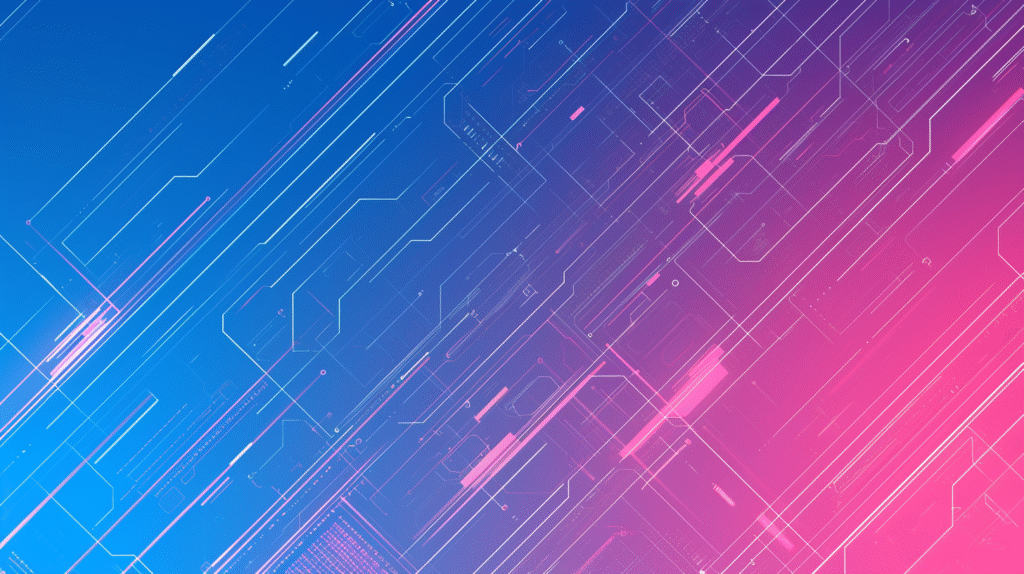
アイコンのみ表示で省スペース化
名前を非表示にして、アイコンだけを表示できます。
設定方法
- お気に入りバーのサイトを右クリック
- 「編集」を選択
- 「名前」欄を空白にする
- 「保存」をクリック
アイコンだけになって、2倍以上のサイトが並べられますよ。
フォルダで整理する
関連サイトをフォルダにまとめると便利です。
フォルダ作成手順
- お気に入りバーの空いている場所を右クリック
- 「フォルダーの追加」を選択
- フォルダー名を入力(例:「ニュース」「SNS」)
- サイトをドラッグしてフォルダに入れる
クリックするとメニューが開き、中のサイトを選べます。
並び順を変更する
使用頻度に応じて並び替えましょう。
並び替え方法
- 移動したいサイトをドラッグ
- 好きな位置まで移動
- 離す
よく使うものを左側に配置するのがおすすめです。
区切り線を追加
視覚的にグループ分けできます。
区切り線の追加
- お気に入りバーを右クリック
- 「セパレーターの追加」を選択
- 区切り線が表示される
「仕事用」と「プライベート」を分けるなど、整理に役立ちますね。
他のデバイスとの同期
Microsoft アカウントでの同期
複数のデバイスでお気に入りを共有できます。
同期の設定
- Edgeの設定を開く
- 「プロファイル」→「同期」をクリック
- Microsoftアカウントでサインイン
- 「お気に入り」の同期をオンにする
自宅と職場のPCで同じお気に入りが使えます。
スマートフォンとの同期
スマホのEdgeアプリとも同期可能です。
スマホでの設定
- Edge モバイルアプリをインストール
- 同じMicrosoftアカウントでサインイン
- 自動的にお気に入りが同期される
外出先でもお気に入りサイトにアクセスできますよ。
同期のメリットと注意点
便利な反面、注意も必要です。
メリット
- どのデバイスでも同じ環境
- 手動でバックアップ不要
- 新しいPCへの移行が簡単
注意点
- プライベート用と仕事用を分けるべき
- 共用PCでは同期をオフに
- 定期的に整理しないと散らかる
用途に応じて使い分けましょう。
トラブルシューティング
お気に入りバーが表示されない
いくつかの原因が考えられます。
確認ポイント
- Ctrl + Shift + B を押して表示を切り替える
- 設定で「常に表示」になっているか確認
- ブラウザを再起動してみる
- Edgeを最新版に更新する
多くの場合、単純な表示/非表示の切り替えで解決します。
お気に入りが消えた
同期設定に問題がある可能性があります。
復旧方法
- 設定の「プロファイル」→「同期」を確認
- 同期をオフ→オンと切り替える
- 「お気に入りの管理」→「お気に入りのインポート」
- 別のブラウザからインポートを試す
バックアップがあれば、そこから復元できます。
追加できない・編集できない
権限や設定の問題かもしれません。
対処法
- 管理者権限でEdgeを起動
- 会社のPCの場合、ポリシー制限を確認
- Edgeの設定をリセット
- プロファイルを作り直す
会社支給のPCでは、IT部門に確認しましょう。
アイコンが正しく表示されない
ファビコン(サイトアイコン)の読み込みに失敗しています。
解決方法
- そのサイトを一度開く
- ブラウザのキャッシュをクリア
- お気に入りを削除して再登録
- サイト側の問題なら時間をおく
時間が経てば自然に直ることもあります。
効率的な活用テクニック

よく使うサイトの選び方
何をお気に入りバーに入れるか迷いますよね。
おすすめの基準
- 1日に3回以上アクセスするサイト
- 仕事で必須のツール(メール、カレンダーなど)
- ニュースサイトや天気予報
- よく使うSNS
週に1回も見ないサイトは、お気に入りバーから外しましょう。
仕事用とプライベートを分ける
フォルダを活用して整理します。
整理例
[仕事] - Gmail | Slack | Googleドキュメント | Zoom
[ニュース] - Yahoo | NHK | 天気
[SNS] - Twitter | Instagram | Facebook
[その他] - Amazon | YouTube | Netflixフォルダにすることで、スペースを節約できますね。
数字キーでアクセス
キーボードだけでお気に入りを開けます。
ショートカット
- Alt + 数字キー(Windows)
- Command + 数字キー(Mac)
左から順に1、2、3…と割り当てられています。最も使うサイトを左端に配置しましょう。
緊急時用フォルダの作成
災害時や緊急時に必要な情報をまとめておきます。
フォルダ内容の例
- 気象庁の警報ページ
- 災害情報サイト
- 交通情報
- 自治体の防災ページ
普段は使わなくても、いざという時に役立ちます。
他のブラウザとの比較
Google Chromeのブックマークバー
基本的な機能はEdgeと似ています。
Chromeでの表示方法
- Ctrl + Shift + B で表示切替
- 設定の「外観」から設定可能
- Googleアカウントで同期
操作感はほぼ同じですね。
Firefoxのブックマークツールバー
Firefoxでも同様の機能があります。
Firefoxでの特徴
- カスタマイズ性が高い
- 複数行表示も可能(拡張機能で)
- Firefoxアカウントで同期
上級者向けの細かい設定ができます。
Safariのお気に入りバー
Macユーザーなら標準ブラウザです。
Safariの特徴
- iCloudで自動同期
- iPhoneやiPadとシームレス連携
- デザインがシンプル
Apple製品間の連携が強みです。
よくある質問
Q1: お気に入りバーの表示数を増やせる?
A: いくつか方法があります。
増やす方法
- アイコンのみ表示にする(名前を消す)
- フォルダを活用する
- ブラウザを全画面表示にする
- フォントサイズを小さくする(上級者向け)
ただし、詰め込みすぎると使いにくくなるので注意しましょう。
Q2: モバイル版Edgeでもお気に入りバーは使える?
A: スマホ版では少し違います。
スマートフォンの画面サイズでは、お気に入りバーの常時表示は非効率です。代わりに、ホーム画面や「お気に入り」メニューから素早くアクセスできる仕組みになっています。
Q3: お気に入りをエクスポートできる?
A: できます。
エクスポート手順
- 「お気に入り」→「お気に入りの管理」
- 「お気に入りのエクスポート」を選択
- HTMLファイルとして保存
バックアップや、他のブラウザへの移行に便利です。
Q4: 誤って削除したお気に入りを復元できる?
A: 難しい場合が多いです。
ただし以下の方法が試せます:
- 同期していれば他のデバイスから復元
- エクスポートファイルのバックアップがあれば復元
- システムの復元ポイントを使う(Windows)
定期的なバックアップが大切ですね。
セキュリティとプライバシー
共用PCでの注意点
他人と共有するパソコンでは配慮が必要です。
注意事項
- プライベートなサイトは登録しない
- 使用後はプロファイルをログアウト
- InPrivateブラウズを活用
- 同期機能はオフにしておく
特にネットカフェや図書館では慎重に使いましょう。
職場でのお気に入り管理
会社のPCでは規則を守ることが大切です。
守るべきポイント
- 業務に関係ないサイトは最小限に
- 機密情報に関連するサイトは慎重に
- IT部門のポリシーに従う
- スクリーンショット時は注意
プロフェッショナルな姿勢を保ちましょう。
バックアップと管理
定期的なエクスポート
万が一に備えてバックアップを取りましょう。
バックアップの頻度
- 月に1回程度が目安
- 大幅な変更後は必ず実行
- クラウドストレージに保存
手間はかかりますが、データ消失を防げます。
整理整頓のコツ
定期的に見直すことが大切です。
整理のポイント
- 3ヶ月使っていないサイトは削除
- 似たようなサイトは統合
- フォルダの中も定期的に整理
- 目的別にグループ化
スッキリした状態を保ちましょう。
まとめ:お気に入りバーで快適ブラウジング
お気に入りバーは、シンプルながら非常に強力な機能です。
今回のポイントをおさらい
- Ctrl + Shift + B で簡単に表示切替
- アイコンのみ表示で省スペース化
- フォルダを活用して効率的に整理
- よく使うサイトだけを厳選して登録
- 定期的な整理とバックアップが大切
最初は数個のサイトから始めてみましょう。
毎日使うサイトをお気に入りバーに登録するだけで、検索やメニューを開く手間が省けます。慣れてきたら、フォルダやキーボードショートカットも活用して、さらに効率アップを目指してください。
お気に入りバーを使いこなして、快適なネットサーフィンを楽しみましょう!






